
Satura rādītājs:
- Autors Lynn Donovan [email protected].
- Public 2023-12-15 23:50.
- Pēdējoreiz modificēts 2025-01-22 17:33.
Kā mainīt ekrāna taimauta ilgumu manā AppleiPad
- Pieskarieties vienumam Iestatījumi.
- Pieskarieties Vispārīgi.
- Pieskarieties vienumam Automātiskā bloķēšana.
- Pieskarieties vajadzīgajam iestatījumam (piemēram, 2 minūtes).
- Pieskarieties Vispārīgi.
- The ekrāna taimauts ilgums ir mainīts.
Attiecīgi, kā novērst iPad ekrāna noildzi?
Uz paturiet savu iPad no gulētiešanas, atjauniniet uz Automātiskās bloķēšanas iestatījums. Lai to izdarītu, dodieties uz jūsu iPad Iestatījumi > Displejs un spilgtums > Automātiskā bloķēšana. Iestatiet Auto-Lock uz "Nekad". Šis būs saglabā savu ekrānu nomodā, bet tomēr cieņu jūsu ekrāns aptumšošanas iestatījumi.
Tāpat, vai varat apturēt iPad no taimauta? Mūsdienu iOS versijās tu vari apstāties uz iPad neaktivizēt displeju vai aizkavēt, cik ilgi tas aizņem iPad lai aizmigtu ekrānu, rīkojoties šādi: Atveriet lietotni Iestatījumi iPad . Dodieties uz "Displejs un spilgtums", pēc tam izvēlieties "Automātiskā bloķēšana".
Tāpat, lai uzzinātu, kā Apple Apple izslēgt ekrāna taimautu?
Ekrāna taimauta periods ir iestatīts
- Pieskarieties vienumam Iestatījumi.
- Ritiniet līdz un pieskarieties Displejs un spilgtums.
- Ritiniet līdz un pieskarieties Automātiskā bloķēšana.
- Pieskarieties vajadzīgajai opcijai (piemēram, 1 minūte).
- Pieskarieties Atpakaļ.
- Ekrāna taimauta periods ir iestatīts.
Kā neļaut manam iPad ekrānam kļūt melnam?
Lūk, kā novērst iPad (vai iPhone vai iPod) ekrāna aptumšošanu un automātisku bloķēšanu
- Atveriet lietotni “Iestatījumi”.
- Izvēlieties "Displejs un spilgtums"
- Pieskarieties “Automātiskā bloķēšana” un izvēlieties “Nekad” kā ekrāna automātiskās bloķēšanas opciju.
Ieteicams:
Vai varat izslēgt Flash ierīcē Instax Mini 70?

Viss par Instax Mini 9 zibspuldzi Zibspuldze var pielāgoties atkarībā no gaismas intensitātes, bet tas arī viss. Turpretim Mini 70 zibspuldze neiedarbosies, ja izmantosit ainavas režīmu saulainā dienā, turpretim Mini 90 ir iespēja to pilnībā izslēgt
Kā savā Samsung Galaxy ierīcē izslēgt vizuālo balss pastu?

Lai izslēgtu vai atspējotu vizuālo balss pastu, veiciet šīs darbības: Jebkurā sākuma ekrānā pieskarieties izvēlnes taustiņam. Pieskarieties Iestatījumi. Pieskarieties Lietojumprogrammu pārvaldniekam. Velciet pa kreisi, lai atvērtu ekrānu VISI. Pavelciet uz augšu un pieskarieties pie Vizuālais balss pasts. Pieskarieties Atspējot un pēc tam pieskarieties Labi
Kā Android ierīcē izslēgt ģeožogu?

Jūs nevarat notīrīt paziņojumu “Ģeogrāfiskais nožogojums ir iespējots” savā Android ierīcē, velkot to vai pieskaroties Notīrīt visu. Paziņojums ir jānotīra jūsu Android sistēmas iestatījumos
Kā bloķēt ekrāna rotāciju ierīcē iPad pro?

Rotācijas bloķēšana jaunākos iPads 1) Velciet uz leju no ekrāna labā stūra, lai atvērtu vadības centru. 2) Pieskarieties bloķēšanas ikonai, lai bloķētu rotāciju. 1) Atveriet iestatījumus un pieskarieties Vispārīgi. 2) Sadaļā Izmantot sānu slēdzi pieskarieties vienumam Bloķēt rotāciju, nevis Izslēgt skaņu
Kā palielināt taimautu programmā MySQL WorkBench?
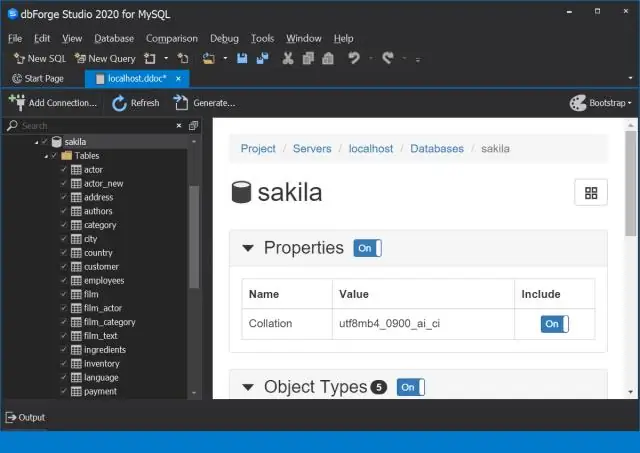
Vai es varu pielāgot taimautu? Jā, dodieties uz Preferences, SQL redaktoru un pielāgojiet DBMS savienojuma nolasīšanas taimauta opciju, kuras noklusējuma vērtība ir 600 sekundes. Tas iestata maksimālo laiku (sekundēs), kas var ilgt vaicājumu, pirms MySQL Workbench atvienojas no MySQL servera
